Mallipohjaisissa sovelluksissa käytettävissä olevien ohjausobjektien luettelo
Ohjausobjektien avulla sovelluksen käyttäjät voivat visualisoida taulukon sarakkeiden tietoja sekä ottaa nämä tiedot käyttöön.
Ohjausobjektit tarjoavat kosketusystävällisemmän kokemuksen mallipohjaisten sovellusten kanssa. Näitä ovat muun muassa vaihto, tähtiluokitus, kalenteri, numeroiden syöttö ja muut ohjausobjektit.
Useimmat ohjausobjektit määritetään taulukon sarakkeelle, mutta jotkin ohjausobjektit, kuten ruudukko-ohjausobjektin voidaan määrittää taulukolle.
Ohjausobjektien käyttäminen lomakkeiden suunnitteluohjelmassa
Ohjausobjektien käyttäminen lomakkeiden suunnitteluohjelmassa:
Kirjaudu Power Appsiin.
Valitse vasemmassa siirtymisruudussa Taulukot. Jos nimikettä ei ole sivupaneelissa, valitse ... Lisää ja valitse sitten haluamasi nimike.
Valitse ensin taulukko ja sitten Lomakkeet-alue.
Valitse muokattava päälomake.
Valitse sarake tai osa, johon ohjausobjekti halutaan lisätä.
Saat käytettävissä olevat ohjausobjektit näkyviin valitsemalla oikeanpuoleisessa ominaisuusruudussa + komponentti ja valitsemalla sitten haluamasi ohjausobjektin.
Huomautus
Käytettävissä olevat ohjausobjektit vaihtelevat sarakkeen tai ruudukon tyypin mukaan. Esimerkiksi tähtiluokituksen ohjausobjekteja voi käyttää vain kokonaislukusarakkeissa.
Valitse laitteet (verkko, tabletti ja puhelin), joiden haluat näyttävän ohjausobjektin.
Määritä kunkin ominaisuuden arvot.
Valitse Valmis, kun ohjausobjektin määritykset on tehty.
Seuraavassa on kuvaukset kustakin lomakkeissa käytettävästä ohjausobjektista.
Ruudukko-ohjausobjektit
Ruudukko-ohjausobjekteja voi määrittää seuraavilla tasoilla:
- Taulukko. Kun määrität ruudukko-ohjausobjektin taulukolle, kaikki taulukon näkymät käyttävät ruudukko-ohjausobjektia. Lisätietoja: Taulukon ruudukko-ohjausobjektin määrittäminen
- Lomake. Lomakkeeseen lisätyt aliruudukot ohjaavat aliruudukon toimintaa ruudukko-ohjausobjektin avulla.
Aliruudukko
Vain luku -aliruudukon avulla voit esittää nykyiseen tietueeseen liittyvien tietojen näkymän, jossa käyttäjät voivat tarkastella tietuetta ja avata sen ruudukosta. Lisätietoja: Aliruudukko-osan lisääminen ja määrittäminen lomakkeessa
Muokattava ruudukko
Muokattavien ruudukoiden avulla käyttäjät voivat muokata tietueita monella tavoin suoraan näkymissä ja aliruudukoissa riippumatta siitä, käyttävätkö he verkkosovellusta, tablettia vai puhelinta. Lisätietoja: Mallipohjaisen sovelluksen ruudukoiden (luetteloiden) muuttaminen muokattaviksi käyttämällä muokattavan ruudukon ohjausobjektia
Power Apps grid -ohjausobjekti (esiversio)
Power Apps grid -ohjausobjekti on Power Apps grid -ohjausobjektin seuraavaa kehitysvaihe, jonka avulla käyttäjät voivat tarkastella, avata ja muokata tietueita näkymistä ja aliruudukoista. Power Apps grid -ohjausobjekti on oletusarvoisesti vain luku -tyyppinen, mutta sen voi määrittää muokattavaksi.
Tärkeä
Tämä on esiversiotoiminto.
Power Apps grid -ohjausobjekti voidaan tällä hetkellä määrittää vain taulukolle.
Lisätietoja: Power Apps grid -ohjausobjekti
Taulukon ruudukko-ohjausobjektin määrittäminen
- Kirjaudu Power Appsiin.
- Avaa sovelluksenhallinta, laajenna Entiteetit, ja valitse taulukko, kuten asiakastaulukko.
- Valitse Ohjausobjektit-välilehti ja valitse sitten taulukkoon ruudukko.
- Määritä ruudukko-ohjausobjektin mukaan arvot, valitse Tallenna ja Julkaise sitten mukauttaminen.
Näytä ohjausobjektit
Kalenteri
Calendar-ohjausobjekti näyttää ajoitettuja aktiviteetteja ja niihin liittyvät tiedot kalenterissa. Voit tarkastella, luoda ja poistaa aktiviteetteja päivä-, viikko- tai kuukausinäkymässä. Lisätietoja: Calendar-ohjausobjektin lisääminen taulukoihin
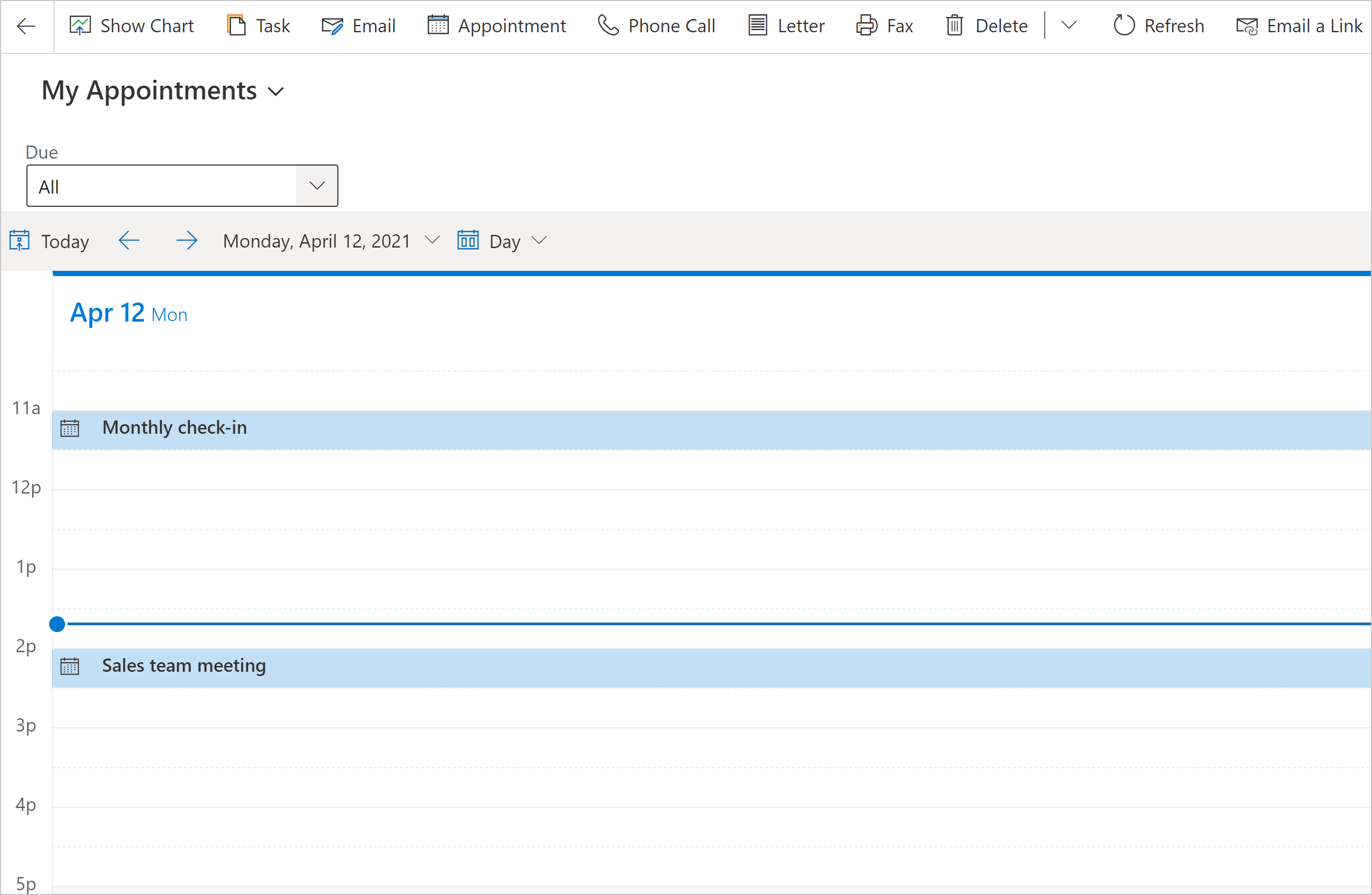
Pohjaan perustuva sovellus
Upotetussa pohjaan perustuvassa sovelluksessa on monipuoliset tietojen integrointitoiminnot, joilla kontekstitiedot tuodaan mallipohjaisesta isäntälomakkeesta upotettuun pohjaan perustuvaan sovellukseen. Näyttää toivotut tiedot eri lähteistä Microsoft Dataversen tietojen vieressä. Lisätietoja: Upotetun pohjaan perustuvan sovelluksen lisääminen mallipohjaiseen lomakkeeseen
Ulkoinen sivusto
Lisää lomekkeeseen upotettuja kehyksiä (iFrame-kehyksiä) voidaksesi integroida toisen sivuston sisältöä lomakkeeseen. Lisätietoja: iframen lisääminen malliin perustuvan sovelluksen päälomakkeeseen
HTML:n ja kuvan WWW-resurssi
HTML-sivun tai -kuvatiedoston näyttäminen lomakkeessa WWW-resurssin kautta. Lisätietoja: WWW-resurssien tarkastelu ja muokkaaminen lomakkeessa
Tietoartikkelihaku
Edellyttää Dynamics 365 Customer Service -sovellusta. Lisää Knowledge Base Search -ohjausobjekti lomakkeeseen, jotta organisaatiosi käyttäjät voivat helposti käyttää ja etsiä tietämyskannan artikkeleita ja ratkaista ongelmat suoraan tietueista vaihtamatta toiseen sovellukseen. Lisätietoja: Knowledge Base Search -ohjausobjektin lisääminen lomakkeisiin
Pikanäkymä
Quick view -ohjausobjekti näyttää lomakkeen valintakentässä valitun tietueen. Ohjausobjektissa näkyvät tiedot määritetään pikalomakkeella. Näytettyjä tietoja ei voi muokata, mutta pikalomakkeeseen sisältyvästä ensisijaisesta sarakkeesta tulee linkki, jolla liittyvän rivin voi avata. Lisätietoja: Mallipohjaisen sovelluksen quick view -ohjausobjektin ominaisuudet
Timeline-ohjausobjekti
Tuottaa aikajanan tilin äskettäisistä olennaisista uutisartikkeleista ja Twitterin twiiteistä. Lisätietoja: Timeline-ohjausobjektin määrittäminen

| Ominaisuus | Kuvaus |
|---|---|
| CC_Timeline_Title | Ominaisuus, joka yhdistää aikajanan kunkin kohteen otsikon. |
| CC_Timeline_Title_Desc | Otsikon kuvaus. |
| CC_Timeline_Label1 | Aikajanan osan otsikon alapuolella näytettävä sarake. |
| CC_Timeline_Label1_Desc | Otsikon 1 kuvaus. |
| CC_Timeline_Label2 | Otsikon 1 jälkeen näytettävä sarake. |
| CC_Timeline_Label2_Desc | Otsikon 2 kuvaus. |
| CC_Timeline_Label3 | Otsikon 2 jälkeen näytettävä sarake. |
| CC_Timeline_Label3_Desc | Otsikon 3 kuvaus. |
| CC_Timeline_Label4 | Otsikon 3 jälkeen näytettävä sarake. |
| CC_Timeline_Label4_Desc | Otsikon 4 kuvaus. |
| CC_Timeline_Label5 | Otsikon 4 jälkeen näytettävä sarake. |
| CC_Timeline_Label5_Desc | Otsikon 5 kuvaus. |
| CC_Timeline_Timestamp | Sarake, jota käytetään, kun aikajana määritetään käänteisessä aikajärjestyksessä. |
| CC_Timeline_Timestamp_Desc | Aikajanan kuvaus. |
| CC_Timeline_Group | Aikajanan ryhmittelyä varten yhdistettävä sarake. |
| CC_Timeline_Group_Desc | Ryhmä-sarakkeen kuvaus. |
| CC_Timeline_GroupOrder | Ryhmän järjestys, johon kohde kuuluu, suhteessa muihin ryhmiin (määritä arvot 1, 2, 3 ja niin edelleen näytettäville ryhmille). Ryhmä näkyy nousevassa järjestyksessä määritettyjen ryhmän arvojen mukaan. |
| CC_Timeline_GroupOrder_Desc | Ryhmän järjestys -sarakkeen kuvaus. |
| CC_Timeline_URL | URL-sarake, joka yhdistää aikajanan kunkin kohteen näytettävän URL-osoitteen. |
| CC_Timeline_URL_Desc | URL-sarakkeen kuvaus. |
| CC_Timeline_ThumbnailURL | Sarake, joka yhdistää näytettävän pikkukuvan tai kuvakkeen kunkin nimikkeen osalta. |
| CC_Timeline_ThumbnailURL_Desc | ThumbnailURL-sarakkeen kuvaus. |
| CC_Timeline_Filter | Aikajanan suodatusta varten yhdistettävä sarake. |
| CC_Timeline_Filter_Desc | Suodattimen kuvaus |
| CC_Timeline_Footer | Verkkoresurssi, joka näytetään aikajanan alatunnisteena. |
| CC_Timeline_Footer_Desc | Alatunniste-sarakkeen kuvaus. |
Syöteohjausobjektit
Valintaruutu
Käyttäjä voi valita binaariarvojen välillä tarkastelemalla tai tyhjentämällä valintaruudun. Se voidaan määrittää kyllä-/ei-valintasarakkeilla.
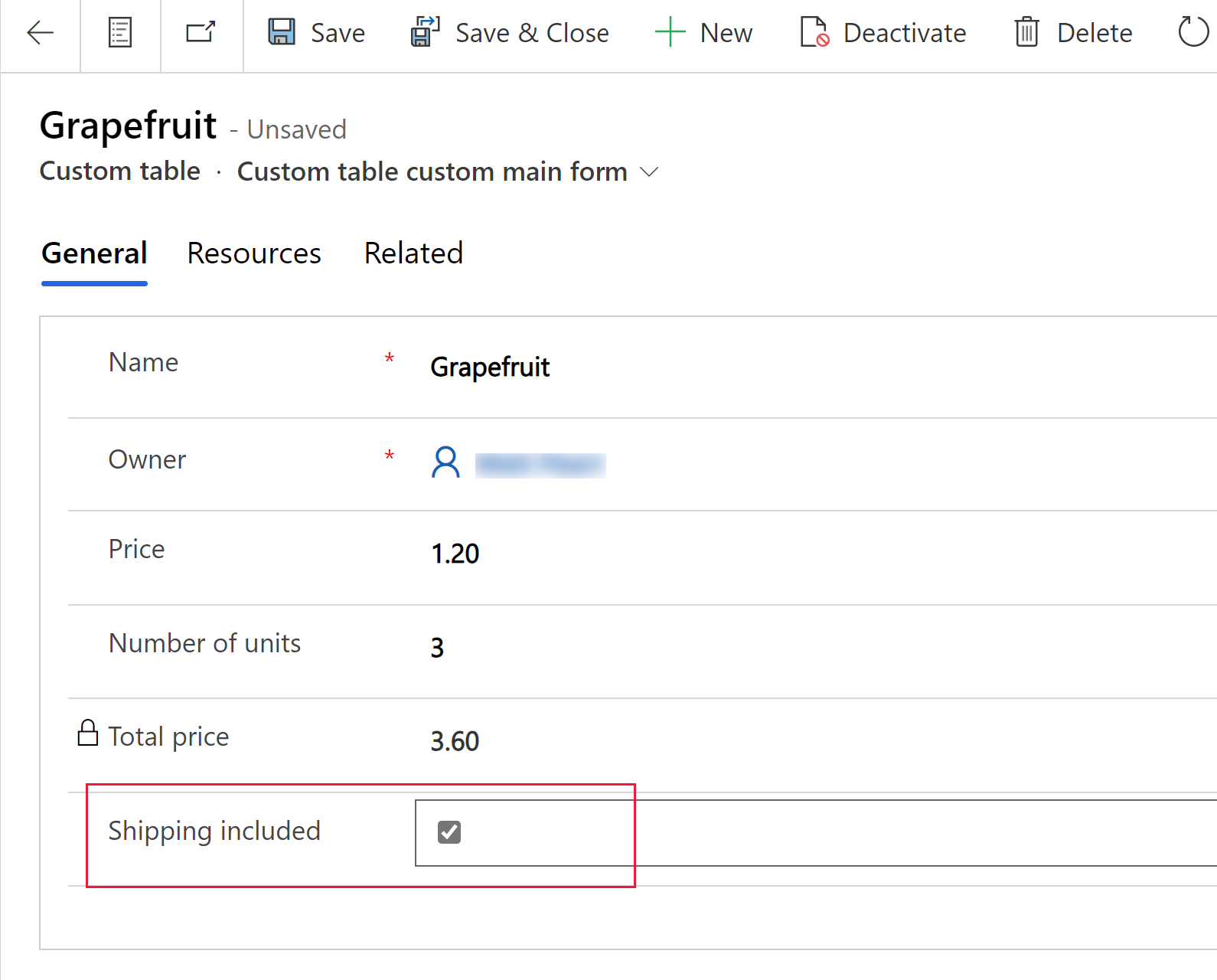
Numerosyöte
Numerosyöte-ohjausobjektin avulla käyttäjät voivat syöttää tietoja nopeasti. Käyttäjien on vain napautettava plus ja miinus painikkeita muuttaakseen numeerinen arvo määrittämälläsi määrällä. Voit käyttää tätä ohjausobjektia missä tahansa numeerisessa tai raha-arvosarakkeessa. Käyttäjät voivat myös kirjoittaa numeron suoraan sarakkeeseen. Tätä saraketta tuetaan vain muokkaustilassa.

| Ominaisuus | Kuvaus |
|---|---|
| Osavaihe | Määrittää nykyiseen arvoon lisättävän tai siitä vähennettävän summan syötettäessä tietoja tämän ohjausobjektin avulla. |
| Sarake | Näyttää sarakkeen, johon ohjausobjekti yhdistetään. |
Asetusjoukko
Option set -ohjausobjekti esittää vaihtoehdot, joista käyttäjä voi valita syötettävän tiedon. Se on oletusarvoisesti käytössä, kun valintasarake otetaan käyttöön lomakkeessa. Lisätietoja: Valinnat
Kynäsyöte
Kynäsyöte-ohjausobjektin avulla voi siepata syötteitä kuten allekirjoitukset. Kynäsyöte-ohjausobjekti voidaan määrittää monirivisiin tekstisarakkeisiin verkko-, taulutietokone- ja puhelinohjelmia varten.
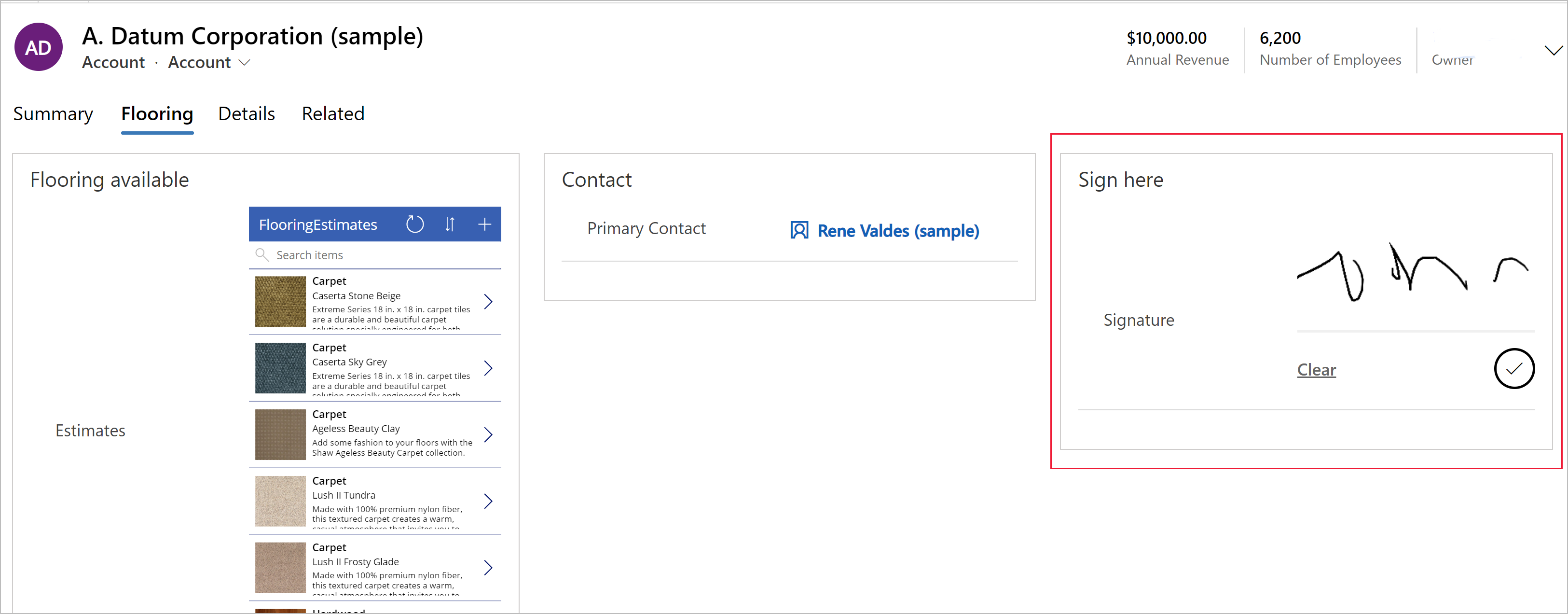
Tärkeä
15000 on pienin suositeltu sellaiselle sarakkeelle määritetty enimmäispituus, johon tämä ohjausobjekti yhdistää.
| Ominaisuus | Kuvaus |
|---|---|
| PenMode | Määritä PenMode!Draw, PenMode!Erase tai PenMode!Select ja määritä, mitä tapahtuu, jos käyttäjä vetää osoitinlaitteella kynäohjausobjektissa. |
RTF-editori
RTF-editori-ohjausobjekti tarjoaa sovelluksen käyttäjälle WYSIWYG-muokkausalueen tekstin muotoilemista varten. Ohjausobjektin syöte- ja tulostemuoto on HTML. Ohjausobjekti sallii kopioidun RTF-tekstin – esimerkiksi selaimesta tai Wordista – liittämisen ohjausobjektiin. Se voidaan määrittää tekstisarakkeilla. Lisätietoja: RTF-editori-ohjausobjektin lisääminen mallipohjaisen sovelluksen avulla
Vaihtopainike
Vaihto-ohjausobjektin avulla käyttäjät voivat valita jommankumman binaariarvon, kuten käytössä tai ei käytössä ja kyllä tai ei, painikkeen tilaa muuttamalla. Se voidaan määrittää kyllä-/ei-valintasarakkeilla.

AI Builder
Käyntikortinlukija
Käytä AI Builderin Business card reader -ohjausobjektia käyntikorttien tunnistamiseen ja niiden tietojen purkamiseen. Voit ottaa valokuvia suoraan komponentissa tai ladata ottamiasi kuvia. Lisätietoja: Käyntikortinlukijaosan käyttö mallipohjaisissa sovelluksissa
Power BI
Power BI -raportti
Power BI -raportin lisääminen lomakkeeseen Power BI -raporttiohjausobjektin avulla. Lisätietoja: Raportin lisääminen Power BI -raporttiohjausobjektin avulla
Lisää osien ohjausobjekteja
Jotkin osat eivät näy oletus-komponentit-luettelossa lomakkeiden suunnitteluohjelma, mutta ne voidaan lisätä luetteloon valitsemalla Hae lisää osia.
Lomakeosa
Lomakeosan ohjausobjektin avulla käyttäjät voivat muokata liittyvän taulukkotietueen tietoja suoraan toisen taulukon lomakkeesta. Tässä on esimerkiksi pääasiakaslomakkeen erillisessä välilehdessä oleva lomakeosa, jonka avulla käyttäjä voi muokata yhteyshenkilötietuetta poistumatta asiakaslomakkeesta. Lisätietoja: Liittyvien taulukoiden tietueiden muokkaaminen suoraan toisen taulukon päälomakkeessa
Yhteiskäytön ohjausobjektit
Yhteiskäyttöohjausobjekteilla voit yksinkertaistaa käyttäjien työnkulkujen yhteiskäyttöä. Luo mallipohjaiset sovellukset, joiden avulla käyttäjät voivat käyttää hyväksyntöjä, tiedostoja, kokouksia, muistiinpanoja ja tehtäviä Microsoft 365:sta ja Microsoft Teamsista ilman kontekstin vaihtamista sovelluksesta sovellukseen. Lisätietoja: Yhteistyöohjausobjektit
Vanhat ohjausobjektit
Automaattinen täydennys
Käytettävissä vain perinteisessä versiossa.
Automaattisen täydennyksen ohjausobjektin suodattaa nimikeluettelon kirjoituksen aikana ja antaa mahdollisuuden valita arvon avattavassa luettelossa. Tämän ohjausobjektin avulla voit antaa käyttäjien valita avattavasta luettelosta maat/alueet ja valtiot. Tämä ohjausobjekti yhdistää Yksi tekstirivi -tyypin sarakkeeseen.
| Ominaisuus | Kuvaus |
|---|---|
| Column | Näyttää sarakkeen, johon ohjausobjekti yhdistetään. |
| Lähde | Määritä tietojen tietolähteen (ryhmitellyt vaihtoehdot, valinta tai näkymä). |
| Valinta | Valitse tämän sarakkeen asetusjoukko. |
| Luku | Valitse tämän sarakkeen taulukko ja näkymä. |
| Column | Valitse näkymän ensisijaisen taulukon sarake tietolähteeksi. |
Kääntö
Kääntökytkin on kuin on/off-kytkin, jolla voi valita jommankumman kahdesta arvosta.
Multimedia
Käytettävissä vain perinteisessä versiossa.
Voit upottaa videoita tarjotaksesi monipuolisen asiakaskokemuksen myyjille ja kentällä liikkuville henkilöille. Tällä ohjausobjektilla voi yhdistää ohjausobjektiin ääni- tai videolinkin sisältävän URL-sarakkeen.
Huomautus
Tätä ohjausobjektia tuetaan vain Androidin 4.4-versioissa tai sitä uudemmissa versioissa.
YouTube-videoita ei tällä hetkellä tueta Windows 8- ja Windows 8.1-taulutietokoneissa tai puhelimissa Windows 10:ssä tuetaan tällä hetkellä vain HTTPS-videoita, (myös YouTube-videoita).
Tuetut tietovälinetyypit ovat seuraavat:
MPEG4-tiedostojen suoratoisto
YouTube-videot
Azure-media
Äänivirrat
| Ominaisuus | Kuvaus |
|---|---|
| Tietoväline | Kirjoita sen mediakohteen URL-osoite, jonka tämä ohjausobjekti toistaa. |
Lineaarinen mittari
Käytettävissä vain perinteisessä versiossa.
Lineaarinen mittari antaa käyttäjien syöttää numeeriset arvot vetämällä liukusäädintä tarkan määrän kirjoittamisen sijaan. Liukusäädin on kokonaisluku ja vain näytettävä tieto. Voit käyttää tätä ohjausobjektia missä tahansa numeerisessa ja raha-arvosarakkeessa.
Tärkeä
Tämä ohjausobjekti vanhenee huhtikuussa 2021. Lisätietoja: Mallipohjaisen sovelluksen ohjausobjektien poistaminen
| Ominaisuus | Kuvaus |
|---|---|
| Enintään | Määritä mittarissa näytettävä enimmäisarvo. |
| min | Määritä mittarissa näytettävä vähimmäisarvo. |
| Arvo | Noutaa tai määrittää mittarissa näytettävän arvon. |
| Osavaihe | Määrittää nykyiseen arvoon lisättävän tai siitä vähennettävän summan syötettäessä tietoja tämän ohjausobjektin avulla. |
Tähtiluokitus
Käyttää tähtiluokitusta arvosanan visuaaliseen esittämiseen. Voit määrittää tähteä enimmäismäärä on viisi. Tätä ohjausobjektia voi käyttää kokonaislukusarakkeiden kanssa. Sitä ei voi käyttää desimaalisarakkeilla.
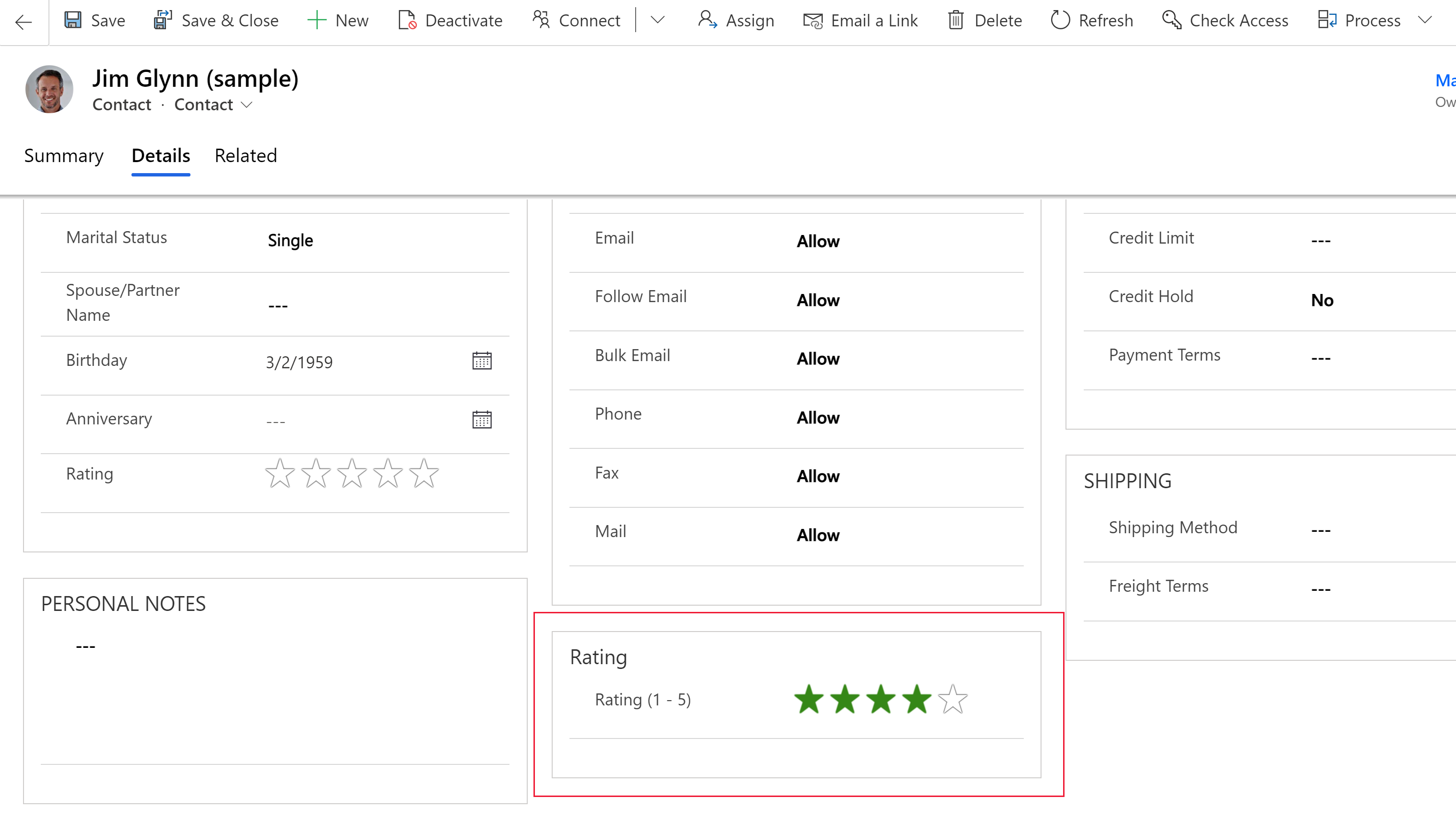
Tärkeä
- Tämä ohjausobjekti vanhenee huhtikuussa 2021. Lisätietoja: Mallipohjaisen sovelluksen ohjausobjektien poistaminen
- Muista valita Piilota verkossa tälle ohjausobjektille.
| Ominaisuus | Kuvaus |
|---|---|
| Enintään | Valitse ohjausobjektissa käytettävä tähtien enimmäismäärä avattavasta luettelosta. |
Kaarisäädin
Käytettävissä vain perinteisessä versiossa.
Kaarisäätimen avulla käyttäjät voivat antaa tiedot liu'uttamalla säädintä, mikä näkyy näytössä kaarena. Kaarisäädin antaa kokonaisluvun ja on vain näytettävä tieto. Voit käyttää tätä ohjausobjektia missä tahansa numeerisessa ja raha-arvosarakkeessa. Kosketusnäytön avulla voit muuttaa arvoa tai numeronäppäimistön avulla voit keskittyä numeroon ja muokata sitä.
Tärkeä
- Tämä ohjausobjekti vanhenee huhtikuussa 2021. Lisätietoja: Mallipohjaisen sovelluksen ohjausobjektien poistaminen
- Tätä ohjausobjektia ei tueta Android 4.2- ja 4.3-laitteissa. Se vaikuttaa näiden versioiden ruudun vieritykseen.
| Ominaisuus | Kuvaus |
|---|---|
| Enintään | Määritä mittarissa näytettävä enimmäisarvo. |
| min | Määritä mittarissa näytettävä vähimmäisarvo. |
| Arvo | Noutaa tai määrittää mittarissa näytettävän arvon. |
| Osavaihe | Määrittää nykyiseen arvoon lisättävän tai siitä vähennettävän summan syötettäessä tietoja tämän ohjausobjektin avulla. |
Ajastin-ohjausobjekti
Ajastimen ohjausobjekti ilmaisee käyttäjille, kuinka paljon aikaa aktiivisen rivin ratkaisutoiminnon suorittamiseen on tai kuinka kauan on kulunut siitä, kun toiminnon suorittamiseen varattu aika on ohitettu. Lisätietoja: Mallipohjaisen sovelluksen Ajastin-ohjausobjektien yleiskatsaus
News-ohjausobjekti
Käytettävissä vain perinteisessä versiossa.
Asiakkaita, kilpailijoita ja yhteyshenkilöitä koskevia merkityksellisiä tietoja saadaan uusimmista uutisista. Uutisten ohjausobjekti toimittaa tärkeitä uutisia Bing Newsistä. Lisätietoja: News-ohjausobjektin määrittäminen ja käyttäminen
Seuraavat vaiheet
Opetusohjelma: Mukautettujen ohjausobjektien käyttäminen tietojen visualisointiin
Huomautus
Voitko kertoa meille dokumentaatiota koskevan kielimäärityksesi? Vastaa lyhyeen kyselyyn. (Huomaa, että tämä kysely on englanninkielinen.)
Kyselyyn vastaaminen kestää noin seitsemän minuuttia. Henkilökohtaisia tietoja ei kerätä (tietosuojatiedot).